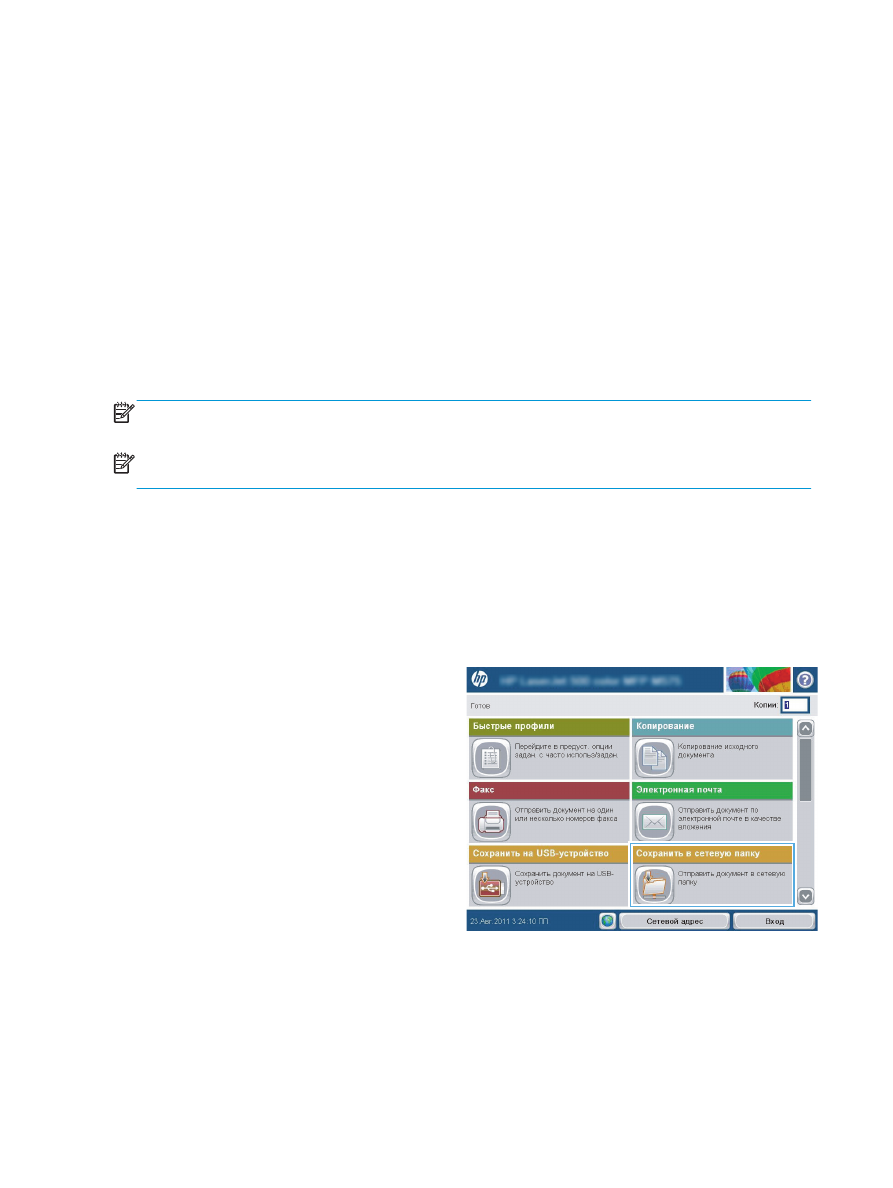
Надсилання зісканованого документа в мережеву
папку
Пристрій може сканувати файли та зберігати їх у папці чи в мережі
. Цю функцію підтримують
такі операційні системи
:
●
Windows Server 2003, 64-розрядна;
●
Windows Server 2008, 64-розрядна;
●
Windows XP, 64-розрядна;
●
Windows Vista, 64-розрядна;
●
Windows 7, 64-розрядна
●
Novell версії 5.1 і новішої (з доступом лише до папки
Quick Sets
(Швидкі налаштування)).
ПРИМІТКА.
Якщо налаштовано службу спільного доступу до файлів
Windows, цю функцію
можна використовувати на комп’ютерах
Mac OS X версії 10.6 і раніших версій.
ПРИМІТКА.
Можливо
, для використання цієї функції необхідно виконати вхід до системи
пристрою
.
Щоб налаштувати попередньо визначені папки
Quick Sets
(Швидкі налаштування), системний
адміністратор може скористатися вбудованим веб
-сервером HP, або ви можете вказати шлях до
іншої мережевої папки
.
1.
Покладіть документ лицьової стороною
донизу на скло сканера або лицьовою
стороною догори у пристрій подачі
документів і відрегулюйте напрямні
відповідно до розміру документа
.
2.
На головному екрані в панелі керування
пристрою натисніть кнопку
Save to Network
Folder
(Зберегти в мережеву папку).
ПРИМІТКА.
У разі відображення запиту
введіть ім’я користувача і пароль
.
72
Розділ
6 Сканування/надсилання
UKWW
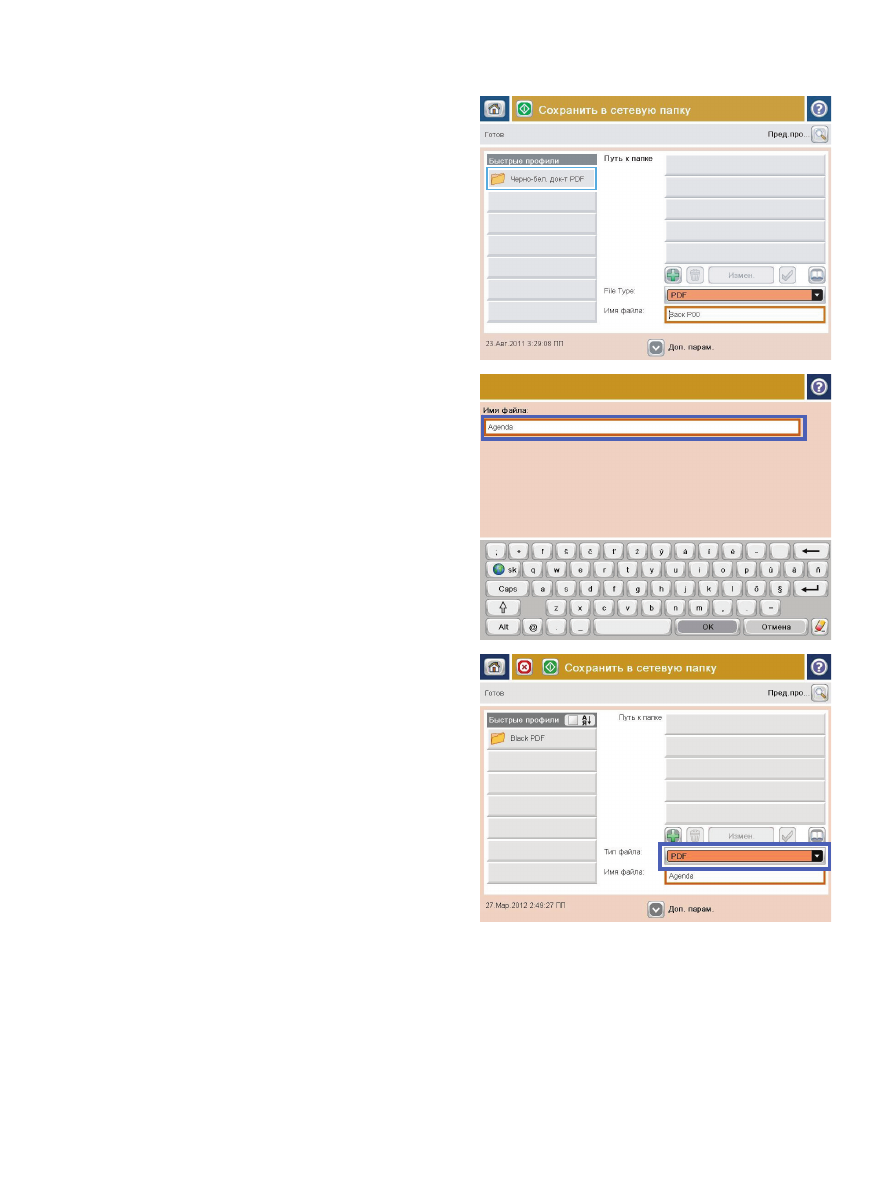
3.
Щоб скористатися одним із визначених
параметрів завдання
, виберіть один з
елементів зі списку
Quick Sets
(Швидкі
налаштування
).
4.
Щоб налаштувати нове завдання
,
торкніться поля
File Name
(Ім’я файлу), щоб
відкрити клавіатуру
, а потім введіть ім’я
файлу
. Натисніть кнопку
OK
.
5.
За потреби торкніться розкривного меню
File Type
(Тип файлу), щоб вибрати інший
формат вихідного файлу
.
UKWW
Надсилання зісканованого документа в мережеву папку
73
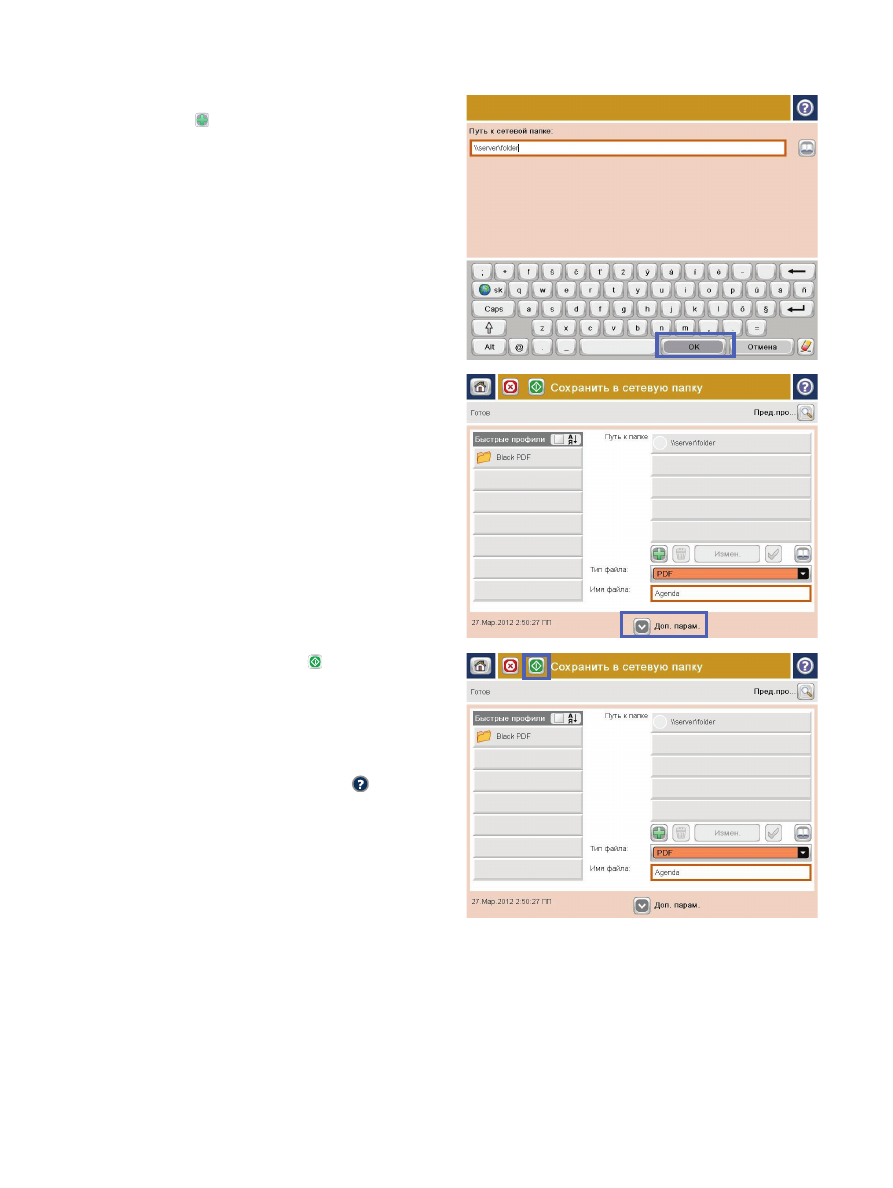
6.
Щоб відкрити клавіатуру
, натисніть кнопку
Add (Додати) , розташовану під полем
Folder Path
(Шлях до папки), а потім введіть
шлях до мережевої папки
. Використовуйте
такий формат шляху
:
\\шлях\шлях
Натисніть кнопку
OK
.
7.
Щоб налаштувати параметри документа
,
натисніть кнопку
More Options
(Додаткові
параметри
).
8.
Натисніть кнопку
Start (Пуск) , щоб
зісканувати та зберегти файл
.
ПРИМІТКА.
Зображення
, що
надсилається
, можна у будь-який момент
переглянути
, натиснувши кнопку
Preview
(Перегляд) у верхньому правому кутку
екрана
. Щоб дізнатися більше про цю
функцію
, натисніть кнопку довідки на
екрані попереднього перегляду
.
74
Розділ
6 Сканування/надсилання
UKWW
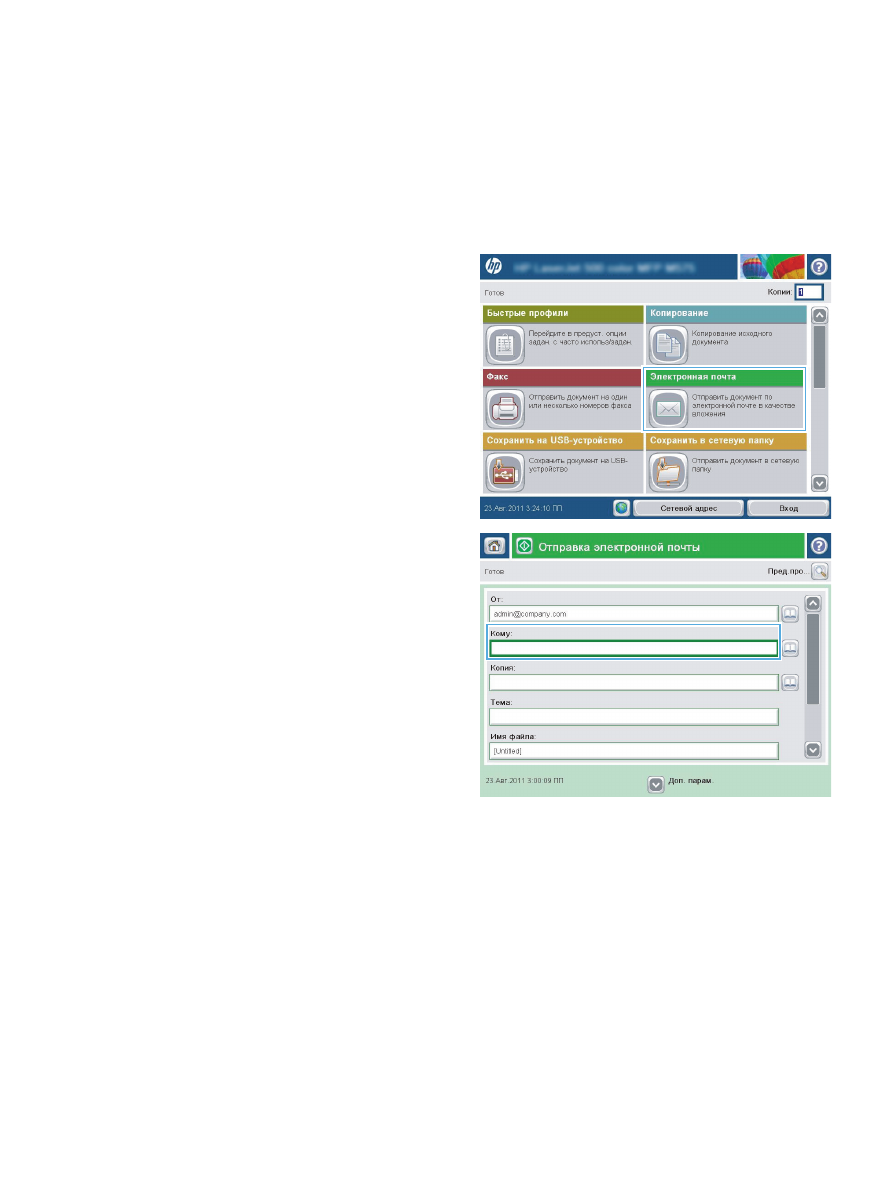
Надсилання відсканованих документів на одну або
кілька адрес ел
. пошти
1.
Покладіть документ лицьової стороною
донизу на скло сканера або лицьовою
стороною догори у пристрій подачі
документів і відрегулюйте напрямні
відповідно до розміру документа
.
2.
На головному екрані на панелі керування
пристрою натисніть кнопку
(Ел.
пошта
).
ПРИМІТКА.
У разі відображення запиту
введіть ім’я користувача і пароль
.
3.
Торкніться поля
To:
(Кому:), щоб відкрити
клавіатуру
.
ПРИМІТКА.
Якщо ви увійшли в систему
, у
полі
From:
(Від:) може відобразитися ім’я
користувача або інша стандартна
інформація
. Змінювати її не потрібно.
UKWW